- Home ›
- Swing ›
- JOptionPaneクラス ›
- HERE
タイトルとメッセージタイプを指定して警告ダイアログを表示する
警告ダイアログでダイアログのタイトルとメッセージタイプを指定して警告ダイアログを表示する方法を確認します。JOptionPaneクラスで用意されている「showMessageDialog」メソッドを使います。前頁の同名のメソッドとは引数が異なります。
showMessageDialog
public static void showMessageDialog(Component parentComponent,
Object message,
String title,
int messageType)
throws HeadlessException
messageType パラメータで指示されたデフォルトのアイコンを使用して、メッ
セージを表示するためのダイアログを表示します。
パラメータ:
parentComponent - ダイアログを表示する Frame を指定する。null の場合、
または parentComponent に Frame がない場合は、デフォルトの Frame が
使用される
message - 表示する Object
title - ダイアログのタイトル文字列
messageType - 表示されるメッセージの種類。 ERROR_MESSAGE、
INFORMATION_MESSAGE、WARNING_MESSAGE、QUESTION_MESSAGE、または
PLAIN_MESSAGE
例外:
HeadlessException - GraphicsEnvironment.isHeadless が true を返す場合
1番目の引数にダイアログを表示するための親フレームを指定します。例えばJFrameクラスのオブジェクトを指定して下さい。
2番目の引数にはダイアログに表示するオブジェクトを指定します。単に文字列を表示するだけであればString型の値を指定すればいいですし、JLabelクラスなどのオブジェクトを指定しても構いません。
3番目の引数にはダイアログのタイトルをString型の値で指定します。
4番目の引数にはダイアログのメッセージタイプを表すint型の値を指定します。指定可能な値は以下の5つです。
| 値 | ダイアログの種類 |
|---|---|
| JOptionPane.ERROR_MESSAGE | エラーメッセージ |
| JOptionPane.INFORMATION_MESSAGE | 情報メッセージ |
| JOptionPane.WARNING_MESSAGE | 警告メッセージ |
| JOptionPane.QUESTION_MESSAGE | 質問メッセージ |
| JOptionPane.PLAIN_MESSAGE | アイコン非表示 |
引数で指定したダイアログのメッセージタイプに応じてダイアログの左側に表示されるアイコンの種類が変わります。
実際の使い方は次のようになります。
JFrame frame = new JFrame(); JOptionPane.showMessageDialog(frame, "Message", "title", JOptionPane.ERROR_MESSAGE);
サンプルプログラム
では簡単なサンプルを作成して試してみます。
import javax.swing.*;
import java.awt.BorderLayout;
import java.awt.event.*;
public class JOptionPaneTest3 extends JFrame implements ActionListener{
public static void main(String[] args){
JOptionPaneTest3 frame = new JOptionPaneTest3();
frame.setDefaultCloseOperation(JFrame.EXIT_ON_CLOSE);
frame.setBounds(10, 10, 300, 200);
frame.setTitle("タイトル");
frame.setVisible(true);
}
JOptionPaneTest3(){
JButton errButton = new JButton("Error");
errButton.addActionListener(this);
errButton.setActionCommand("Error");
JButton infoButton = new JButton("Info");
infoButton.addActionListener(this);
infoButton.setActionCommand("Info");
JButton warnButton = new JButton("Warn");
warnButton.addActionListener(this);
warnButton.setActionCommand("Warn");
JButton quesButton = new JButton("Ques");
quesButton.addActionListener(this);
quesButton.setActionCommand("Ques");
JButton plainButton = new JButton("Plain");
plainButton.addActionListener(this);
plainButton.setActionCommand("Plain");
JPanel p = new JPanel();
p.add(errButton);
p.add(infoButton);
p.add(warnButton);
p.add(quesButton);
p.add(plainButton);
getContentPane().add(p, BorderLayout.CENTER);
}
public void actionPerformed(ActionEvent e){
String cmd = e.getActionCommand();
if (cmd.equals("Error")){
JOptionPane.showMessageDialog(this, "ERROR_MESSAGE", "Error",
JOptionPane.ERROR_MESSAGE);
}else if (cmd.equals("Info")){
JOptionPane.showMessageDialog(this, "INFORMATION_MESSAGE", "Info",
JOptionPane.INFORMATION_MESSAGE);
}else if (cmd.equals("Warn")){
JOptionPane.showMessageDialog(this, "WARNING_MESSAGE", "Warn",
JOptionPane.WARNING_MESSAGE);
}else if (cmd.equals("Ques")){
JOptionPane.showMessageDialog(this, "QUESTION_MESSAGE", "Ques",
JOptionPane.QUESTION_MESSAGE);
}else if (cmd.equals("Plain")){
JOptionPane.showMessageDialog(this, "PLAIN_MESSAGE", "Plain",
JOptionPane.PLAIN_MESSAGE);
}
}
}
上記をコンパイルした後で実行すると次のように表示されます。
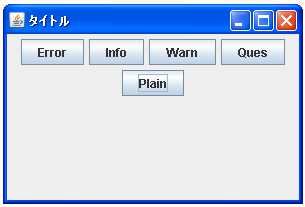
各ボタン毎に対応するダイアログを表示します。まず「Error」ボタンをクリックして下さい。
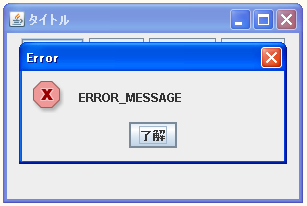
次は「Info」ボタンをクリックして下さい。
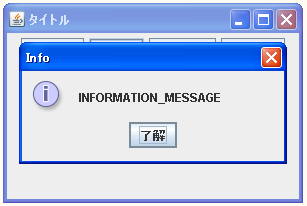
次は「Warn」ボタンをクリックして下さい。
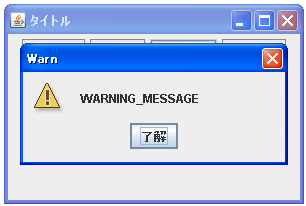
次は「Ques」ボタンをクリックして下さい。
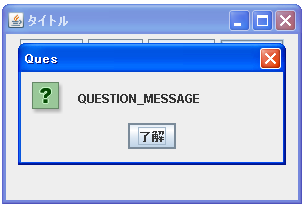
次は「Plain」ボタンをクリックして下さい。
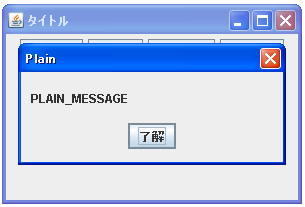
このようにダイアログに指定した種類に応じて対応するアイコンが表示されます。
( Written by Tatsuo Ikura )

 JavaDrive
JavaDrive